MACAddressView是一款专业的MAC地址查找软件。查找MAC地址就来MACAddressView。软件允许用户根据产品的MAC地址轻松找到公司详细信息;该工具还允许您根据公司名称,公司地址或国家/地区名称搜索MAC地址记录。找到所需的MAC地址记录后,用户可以将它们保存到text / xml / HTML / csv文件中,或将它们复制到剪贴板中并将其粘贴到Excel或其他应用程序中;该工具不向远程服务器发送任何请求,它仅使用exe文件内部MAC地址数据库中存储的文件;支持在视图菜单下标记奇数/偶数行的选项。启用此功能后,奇数行和偶数行将以不同的颜色显示,从而使读取单行更加容易。将标题行添加到CSV /制表符分隔文件选项中,启用该选项后,导出到csv或制表符分隔文件时,列名将作为第一行添加!
使用教程:
使用MACAddressView
MACAddressView不需要任何安装过程或其他DLL文件。
为了开始使用它,只需将可执行文件(MACAddressView.exe)复制到您喜欢的任何文件夹中并运行它。
运行MACAddressView后,它将显示“查找MAC地址记录”。
默认情况下,“查找依据”选项设置为“ MAC地址”。
在此模式下,您可以键入一个或多个MAC地址,以空格,逗号或Enter键分隔。
您以尝试使用完整的MAC地址(例如01-02-03-04-05-06)或仅使用地址的前3个字节(例如01-02-03)
输入有必需的MAC地址后,单击“确定”按钮以查看所需的所有MAC记录的详细信息。
您还可以根据公司名称,公司地址或国家/地区名称查找MAC记录。
您可以检查以下示例,以了解如何使用这些选项。
可以使用MACAddressView找到的示例
德国和奥地利的公司使用的所有MAC地址范围:在“搜索方法”组合框中选择“国家名称”
然后在大文本框中,在2行中键入“ Germany and Austria”。
英特尔使用的所有MAC地址范围:在“查找方法”组合框中选择“公司名称”,然后在大文本框中键入“英特尔”。
纽约公司的MAC地址范围:在“搜索方法”组合框中选择“公司地址”,然后在大文本框中键入“纽约”。
使用外部文件
尽管MACAddressView在.exe文件中具有内部数据库,但是您仍然可以使用http://standards-oui.ieee.org/oui/oui.txt中提供的最新MAC地址来查找数据库。
下载后,只需将“ oui.txt”文件名放在MACAddressView.exe的同一文件夹中并运行即可。
当MACAddressView从外部文件加载数据时,外部文件短语将出现在窗口标题中。
命令行选项
/搜索<搜索类型> <搜索文本>指定要搜索的MAC地址。应为:1用于按MAC地址进行搜索; 2用于按公司名称进行搜索; 3用于按公司地址进行搜索;或3用于按国家名称进行搜索。
/ stext <文件名>将MAC地址列表保存到常规文本文件中。
/ Stab <文件名>将MAC地址列表保存到制表符分隔的文本文件中。
/ scomma <文件名>将MAC地址列表保存到以逗号分隔的文本文件(csv)。
/ stabular <文件名>将MAC地址列表保存到表文本文件中。
/ shtml <文件名>将MAC地址列表保存到HTML文件(水平)。
/ sverhtml <文件名>将MAC地址列表保存到HTML文件(垂直)。
/ sxml <文件名>将MAC地址列表保存到
XML文件。
/ Sort <列>此命令行选项可与其他保存选项一起使用,以按所需列排序。如果未指定此选项,则将根据您在用户界面中进行的最后排序对列表进行排序。该参数可以指定列索引(第一列为0,第二列为1,依此类推)或列名,例如“ MAC地址”和“公司”。如果要按降序排序,可以指定“〜”前缀字符(例如:“〜Address”)。如果要按多列排序,则可以在命令行中输入多/排序。
/ Nosort当您指定此命令行选项时,将不进行任何排序就保存列表。
例:
MACAddressView.exe /查找1“ 00-11-F5 00-21-4E 00-80-4C 00-C0-D6”
MACAddressView.exe / find 4“意大利”
MACAddressView.exe /找到4个“德国” / shtml c:\ temp \ maclist.html
MACAddressView.exe /找到2个“英特尔” / shtml c:\ temp \ maclist.html
MACAddressView.exe /找到4个“德国” / shtml c:\ temp \ maclist.html /排序“ company”

软件功能:
添加了一个新选项:如果不在列表中,则添加“找不到MAC地址”项。
从“查找MAC地址记录”窗口的主文本框中删除了32 KB的大小限制
已更新为接受XXXXXXXXXXXX和XXXX.XXXX.XXXX格式的MAC地址。
更新了内部MAC地址数据库。
修复了MACAddressView,以在外部oui.txt的每一行上加载额外的空间。
解决的问题:在多显示器系统上,在错误的显示器中打开了一个对话框。
添加了用于加载数据库中存储的所有MAC地址记录的选项。
固定的错误:如果MACAddressView不在主监视器中
那么它将无法记住主窗口的最后一个尺寸/位置。
更新内部MAC地址数据库。
软件功能:
更新了内部MAC地址查找数据库。
添加了/ sort命令行选项。
添加了“我的MAC地址”按钮,以获取有关网络适配器的MAC地址的信息。
添加了命令行支持。
添加了索引列,该索引列可用于根据添加顺序对MAC地址列表进行排序。
此版本已修复“查找MAC地址记录”窗口,以支持Ctrl + A(全选)。
同时,它还解决了正确显示国家(地区)列和最新oui.txt文件的问题。






 温州银行
温州银行 泉州银行手机银行 1.3.9安卓版
泉州银行手机银行 1.3.9安卓版 东亚银行 2.0.1安卓版
东亚银行 2.0.1安卓版 天津银行
天津银行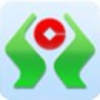 广西农村信用社手机银行 1.6.2安卓版
广西农村信用社手机银行 1.6.2安卓版 四川农信手机银行 1.6034安卓版
四川农信手机银行 1.6034安卓版 民泰银行手机银行 2.0.2安卓版
民泰银行手机银行 2.0.2安卓版 贵州农村信用社手机银行 1.7.0安卓版
贵州农村信用社手机银行 1.7.0安卓版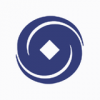 兰州银行
兰州银行 邯郸银行 3.0安卓版
邯郸银行 3.0安卓版 广东南粤银行 1.9.8安卓版
广东南粤银行 1.9.8安卓版 包商银行 2.0.2安卓版
包商银行 2.0.2安卓版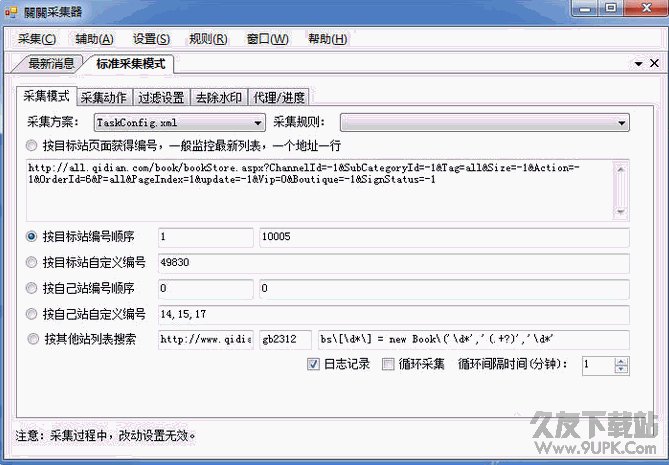 关关采集器破解版,支持无限制采集网站支援,支持定义不同生成方式 目录 和内容独立支持章节重复检测,采集同时还支持自动水印自动替换格式等等功能,是目前比较强悍的网络资源采集工具!手工模式让你不在为这些麻烦而烦恼...
关关采集器破解版,支持无限制采集网站支援,支持定义不同生成方式 目录 和内容独立支持章节重复检测,采集同时还支持自动水印自动替换格式等等功能,是目前比较强悍的网络资源采集工具!手工模式让你不在为这些麻烦而烦恼... 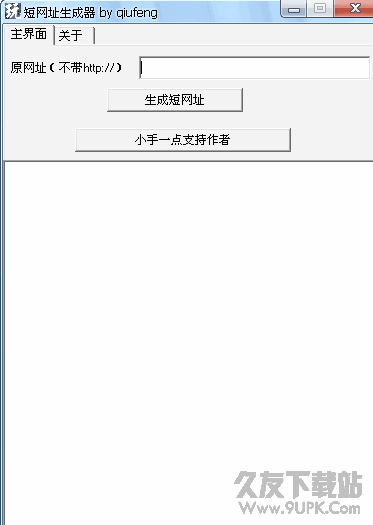 秋风短网址生成器(短网址缩短工具)是一款简单易于使用的短网址缩短器。有时候我们需要分享一些文章或者图片,但是网址的后缀比较长,我们就可以使用这款短网址生成器来帮助到您缩短网址。你只需要输入缩短的长网址,点...
秋风短网址生成器(短网址缩短工具)是一款简单易于使用的短网址缩短器。有时候我们需要分享一些文章或者图片,但是网址的后缀比较长,我们就可以使用这款短网址生成器来帮助到您缩短网址。你只需要输入缩短的长网址,点... 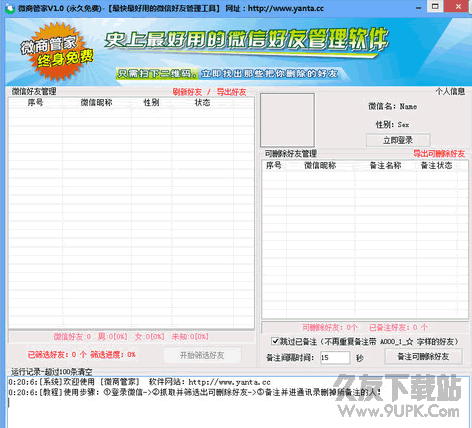 微商管家(微信好友清除软件微商猎手电脑版)是一款微信好友清除软件工具,帮你快速删除微信好友,
功能特色:
首创毫秒加载计时
超强智能一键筛选,微信好友轻松筛选!清理效果超越同行50%,体验卓越!
超强识别,微信好...
微商管家(微信好友清除软件微商猎手电脑版)是一款微信好友清除软件工具,帮你快速删除微信好友,
功能特色:
首创毫秒加载计时
超强智能一键筛选,微信好友轻松筛选!清理效果超越同行50%,体验卓越!
超强识别,微信好... 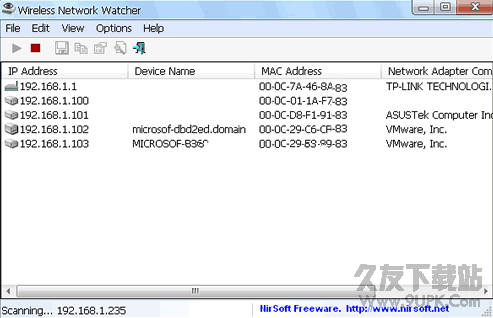 无线网络扫描软件Wireless Network Watcher是一个小工具,它可以扫描你的无线网络,并显示目前连接到网络的所有计算机和设备的清单。为每台计算机或设备连接到网络,显示了以下信息:IP地址,MAC地址,该公司生产的网...
无线网络扫描软件Wireless Network Watcher是一个小工具,它可以扫描你的无线网络,并显示目前连接到网络的所有计算机和设备的清单。为每台计算机或设备连接到网络,显示了以下信息:IP地址,MAC地址,该公司生产的网...  百度贴吧群发大师是一款全自动的百度贴吧推广工具,百度贴吧群发大师集百度帐号注册,帐号激活,批量管理,文章伪原创,百度贴吧喜欢,升等级,批量提问,批量回答等不同功能,为一体的超强推广工具。百度贴吧群发大师自动换IP,...
百度贴吧群发大师是一款全自动的百度贴吧推广工具,百度贴吧群发大师集百度帐号注册,帐号激活,批量管理,文章伪原创,百度贴吧喜欢,升等级,批量提问,批量回答等不同功能,为一体的超强推广工具。百度贴吧群发大师自动换IP,...  QQ2017
QQ2017 微信电脑版
微信电脑版 阿里旺旺
阿里旺旺 搜狗拼音
搜狗拼音 百度拼音
百度拼音 极品五笔
极品五笔 百度杀毒
百度杀毒 360杀毒
360杀毒 360安全卫士
360安全卫士 谷歌浏览器
谷歌浏览器 360浏览器
360浏览器 搜狗浏览器
搜狗浏览器 迅雷9
迅雷9 IDM下载器
IDM下载器 维棠flv
维棠flv 微软运行库
微软运行库 Winrar压缩
Winrar压缩 驱动精灵
驱动精灵